af Martin Brinkmann Marts 09, 2019 i Windows – 1 kommentar
Jeg købte en Overflade, Gå enhed for nylig for at tjekke det ud og skriv en grundig gennemgang senere. Jeg ville ikke have gjort det, hvis enheden ville komme med en låst Windows 10 S operativsystem og ingen mulighed for at opgradere.
Hvorfor? Fordi Windows 10 S grænser for, hvad der er installeret som standard, Microsoft Store, og web-applikationer. Alle legacy-Win32 programmer ikke kan køre på Windows-10 S., Mens nogle brugere kan ikke tænke, hvis du bare bruge Office og Internettet, kan du ikke huske, at du ikke kan installere Win32 apps, jeg har noget imod, og det påvirker min købsbeslutning.
Microsofts Surface Gå 10″ 2-i-1-tablet, der er forudinstalleret med Windows-10 S. jeg købte den for 128 Gb SSD og 8 Gb RAM versionen, en ekstra Overfladen Gå Type Cover, og en USB-C til USB-3.x og 2.x adapter.
Anyway, de meget første ting jeg gjorde efter jeg har afsluttet den første installation var til at regne ud, hvordan at vende Overfladen Gå ind i en fuld Windows-operativsystemet.
Bemærk: Mens du kan slå en S-tilstand udgave til Home eller Pro, kan du ikke gå tilbage til S-tilstand, når du har foretaget de ændringer, medmindre du tør enheden og starte fra bunden.
Windows 10 S til Windows 10 Home/Pro
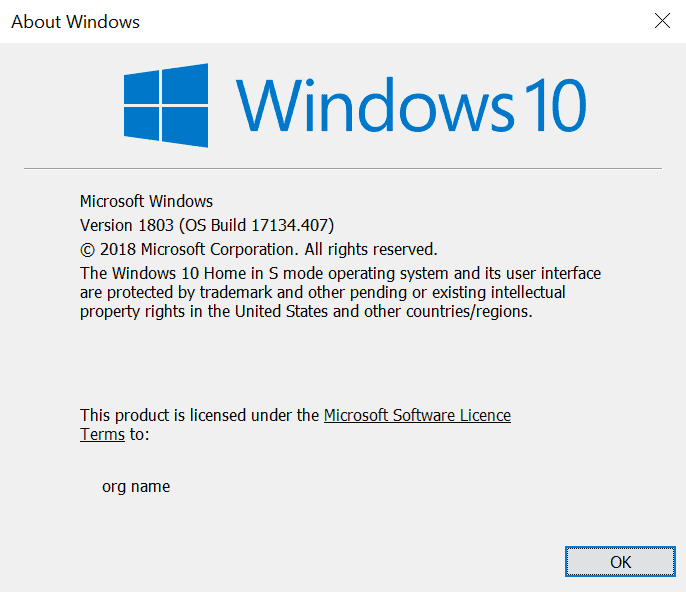
Den allerførste ting, som du måske ønsker at gøre, er at kontrollere den version af operativsystemet. En mulighed for at gøre det er at bruge det indbyggede værktøj winver.
Åbn Start-Menuen, skrive winver, og vælg resultat (Tip: se en liste over Windows-værktøjer som winver her). Windows viser den version under copyright linje i programmet vindue, der åbnes.
Systemet på skærmbilledet ovenfor, der returneres Windows-10 Hjem i S-mode.
Microsofts styresystem ikke vise tips eller et forslag i forhold til at dreje S-versionen til en fuld version.
Her er hvordan det gøres i detaljer:
Processen er ligetil, når du ved, hvad de skal gøre. En genstart er ikke nødvendig, og hele operationen tager mindre end ti minutter at udfylde.
Trin 1: Åbne Aktivering i applikationen Indstillinger
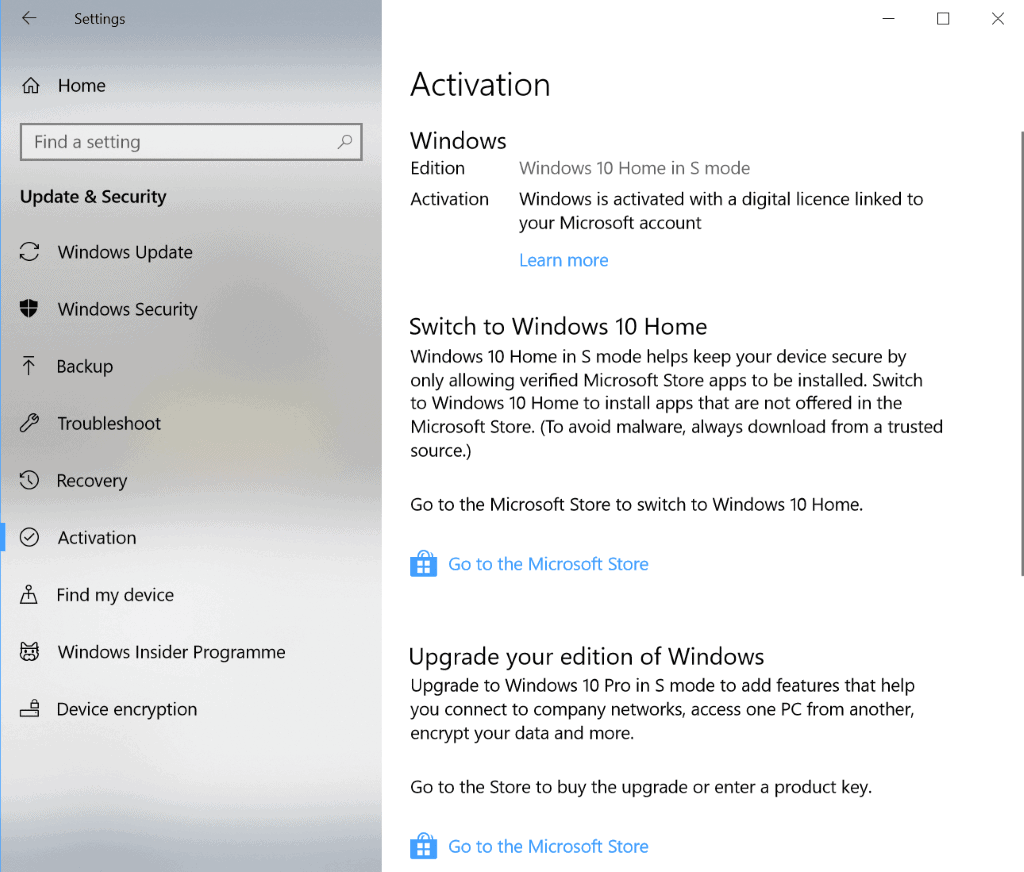
Åbn applikationen Indstillinger med genvejen Windows-I. Hvis du foretrækker at bruge menuen, skal du vælge Start > Indstillinger i stedet.
Vælg Windows Update – > Aktivering for at vise operativsystem aktivering status. Det bør fremhæve den version af Windows på toppen (igen Windows-10 Hjem i S-funktion i tilfælde af enheden, som jeg brugte), og Aktivering status (normalt aktiveres med en digital licens).
Nedenfor kan du se muligheder for at skifte til fuld versioner af Windows. Den version, der tilbydes, afhænger af den aktuelle udgave af Windows.
Hvis du har Windows-10 Hjem i S-tilstand, kan du opgradere til Windows-10 Hjem gratis. Ligeledes, hvis du har Windows 10 Pro i S-tilstand, kan du opgradere til Windows 10 Pro gratis. Du kan opgradere Home-udgaver til Pro. Microsoft spurgte til €99 for opgraderingen.
Vælg “gå til Microsoft Store” under “Skift til” link på siden.
Trin 2: Skift ud af S-tilstand
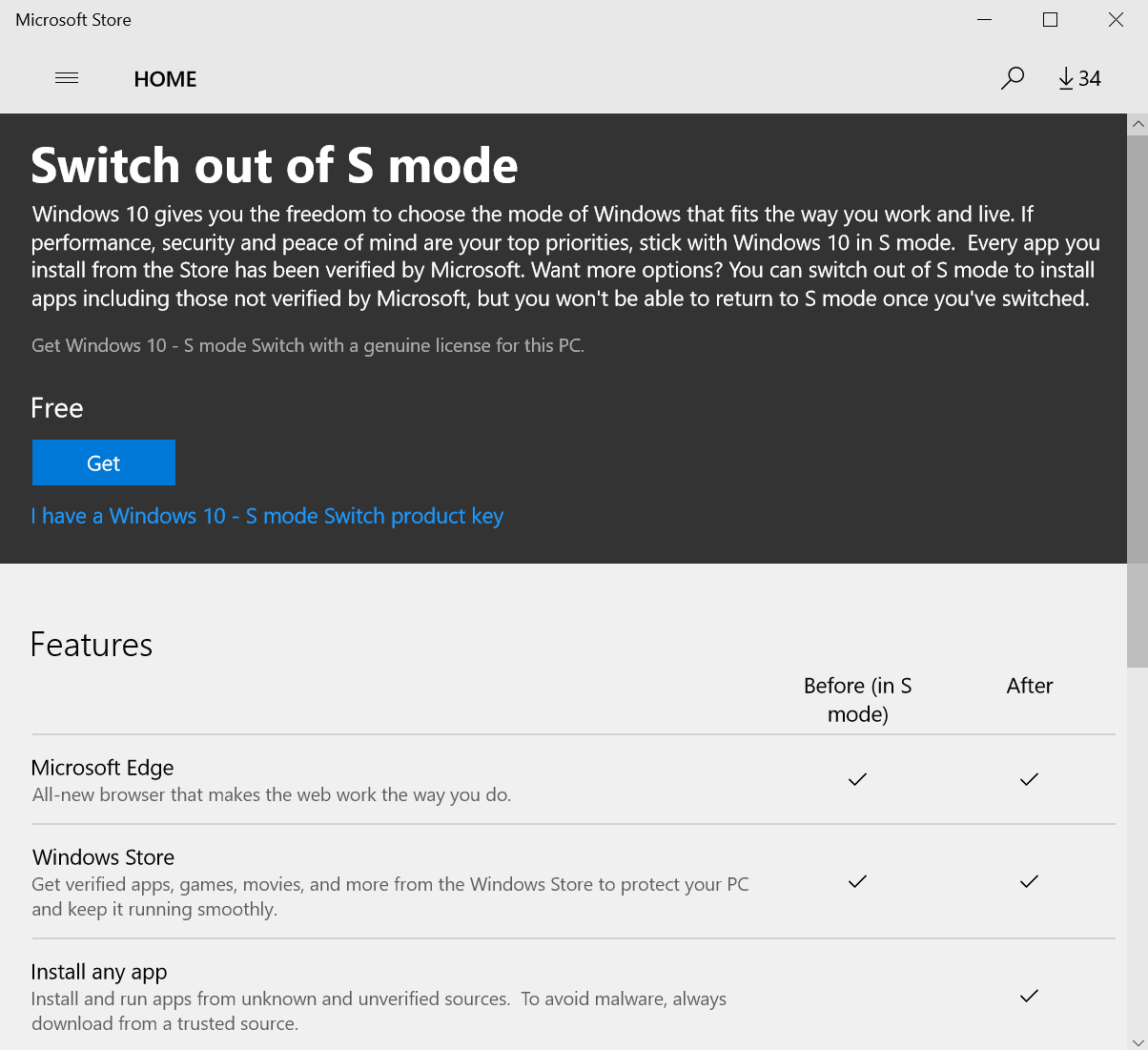
Det andet og sidste trin i konverteringen sker i Microsoft-Butik. Butikken programmet viser “Skifte ud i S-mode” side, der tilbyder information og en aktiv knappen for at starte konverteringen.
Den eneste funktion forskel mellem S-tilstand og Fuld tilstand, der er fremhævet på siden, er muligheden for at installere “en app” i fuld tilstand.
Vælg “hent” knappen øverst for at starte processen, og det tager kun et øjeblik, og ændrer “få” – knappen i “installer” knappen.
Vælg installer for at starte konverteringen fra S-tilstand til Home eller Pro afhængigt af de understøttede udgave.
Processen er færdig lydløst i baggrunden og en genstart er ikke nødvendig, og den version, der er angivet i winver skulle vende tilbage til Windows-10 Hjem som den udgave bagefter.